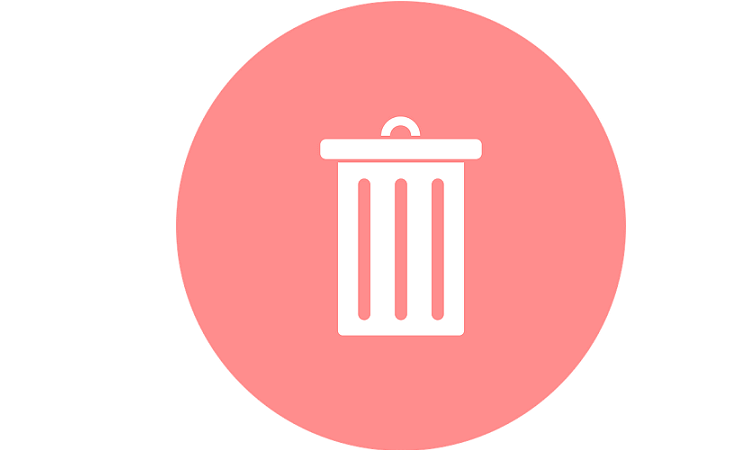
Bu yazılım, sürücülerinizi çalışır durumda tutar, böylece sizi yaygın bilgisayar hatalarından ve donanım arızalarından korur. Tüm sürücülerinizi şimdi 3 kolay adımda kontrol edin:
- DriverFix'i indirin (doğrulanmış indirme dosyası).
- Tıklayın Taramayı Başlat tüm sorunlu sürücüleri bulmak için.
- Tıklayın Sürücüleri güncelle yeni sürümleri almak ve sistem arızalarını önlemek için.
- DriverFix tarafından indirildi 0 okuyucular bu ay
Windows 10 uygulamaları ve programları kaldırmazsa ne yapabilirim?
- Denetim Masası'nı kullanarak programları kaldırın
- Programları Güvenli Modda kaldırın
- Sistem Geri Yüklemeyi Çalıştır
- Program Yükleme ve Kaldırma Sorun Gidericisini çalıştırın
- Üçüncü taraf bir kaldırıcı kullanın
Windows 10, 8.1 işletim sistemlerinde, kaldırma özelliği olabildiğince basittir. Ancak, denediğinizde bazı sorunlarla karşılaşabilirsiniz. bir uygulamayı kaldır. İşlem sırasında bilgisayarınız donabilir veya kaldırma işlemini tamamlar ancak ilgili uygulama programlar listesinde görünmeye devam eder. Bu nedenle, kaldırma özelliğini nasıl düzeltebileceğinizi ve Windows 10 veya Windows 8.1 cihazınızı kullanımınıza nasıl devam edebileceğinizi açıklamaya karar verdik.
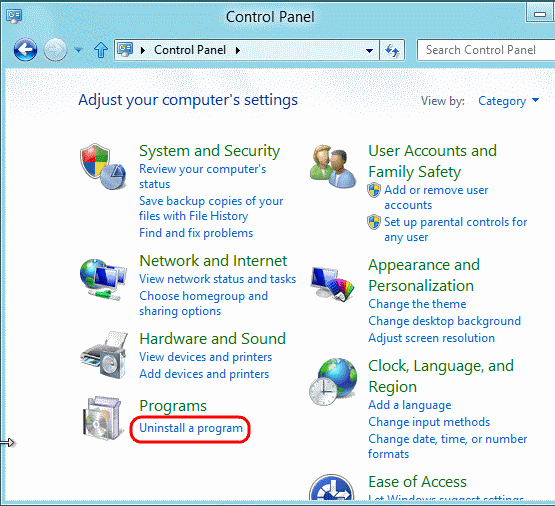
Bir uygulamanın kaldırılması genellikle Bir programı kaldırın/değiştirin Windows 8 ve Windows 10'da çok kolay erişebileceğiniz menü. Örneğin, Windows 10 veya Windows 8'in (Internet Explorer gibi) yerleşik bir özelliğini kaldırmak isterseniz, bunun çalışmayacağını unutmayın. Windows 10, 8 için yerleşik uygulamalar kaldırılamasa da benzer uygulamaları yükleyebilir ve bunları işletim sisteminiz için varsayılan olarak ayarlayabilirsiniz. Windows 10, 8'deki kaldırma özelliğiyle ilgili herhangi bir sorun için aşağıdaki öğreticiyi takip edebilir ve sorununuzu birkaç dakika içinde çözebilirsiniz.
ÇÖZÜLDÜ: Windows 10 bir programı kaldırmıyor
1. Denetim Masası'nı kullanarak programları kaldırın
Bir programı kaldırmaya çalıştığınızda, Windows 10, 8'inizdeki Kaldır/Değiştir özelliğinden bunu çok kolay bir şekilde yapabilirsiniz. Kaldırmak istediğiniz programa sol tıkladıysanız ve ardından kaldır düğmesine sol tıkladıysanız, bu normalde onu sisteminizden tamamen kaldırır.
Bir uygulamada kaldırma özelliğini bıraktıysanız ve işlem sırasında donuyorsa, Windows 8, Windows 10 işletim sisteminizi tamamen yeniden başlatın ve sorunlu yazılımı kaldırmayı tekrar deneyin. programı.
Not: Çalıştırmakta olduğunuz bazı programlarınız kaldırma özelliğini etkileyebilir.
- İLİŞKİLİ: Windows 10/8.1/7 Kaldırıcı çalışmıyor [%100 DÜZELTME]
2. Programları Güvenli Modda kaldırın
Windows 8, Windows 10 cihazı yeniden başlatıldıktan sonra kaldırma özelliği çalışmıyorsa, aşağıdaki adımları izleyin:
- Windows 8, 10 cihazını yeniden başlatın.
- Yeniden başlatma sırasında Windows 8, Windows 10 cihazı başladığında “Shift” düğmesini basılı tutun ve sizi kurtarma moduna almak için F8'e basmaya devam edin.
- Şimdi “Kurtarma Modu” özelliğinde olmalısınız. “Gelişmiş onarım seçeneklerini görün” özelliğine sol tıklayın veya dokunun.
- Yeni pencerede “Sorun Gider” özelliğine sol tıklayın.
- Bir sonraki pencerede "Gelişmiş seçenekler" üzerine sol tıklayın.
- “Windows başlangıç ayarları” özelliğine sol tıklayın.
- Bilgisayarın önyüklenmesi için pencerenin sağ alt tarafındaki "yeniden başlat" düğmesine sol tıklayın veya dokunun.
- Windows 8, Windows 10 cihazının yeniden başlatılmasından sonra, “Güvenli Mod”da önyükleme seçeneğiniz olacaktır.
- Windows 8 PC Güvenli modda önyüklendikten sonra, devam edip sorun yaşadığınız programı kaldırabilirsiniz.
3. Sistem Geri Yüklemeyi Çalıştır
Yukarıdaki seçeneği yaptıktan sonra hala sorun yaşıyorsanız, Windows 8 veya Windows 10 bilgisayarınızı her zaman önceki bir sürüme geri yükleyebilir, böylece yakın zamanda yüklemiş olabileceğiniz programları kaldırabilirsiniz.
Bir sistem geri yüklemesini çalıştırmak için Kontrol Paneline gidip “Kurtarma” üzerine sol tıklamanız yeterlidir. “Kurtarma” penceresinden, “Sistem geri yüklemeyi aç” özelliğini sol tıklayın ve ekrandaki talimatları izleyin.

4. Program Yükleme ve Kaldırma Sorun Gidericisini çalıştırın
Microsoft'un Program Yükleme ve Kaldırma sorun gidericisi, kullanıcıların yazılımı kaldırmasını engelleyen hataları düzeltebilir. İzlenecek adımlar şunlardır:
- İlk olarak, açbu Microsoft Destek web sayfası
- basınİndir buton Program Yükleme ve Kaldırma sorun gidericisini indirmek için
- Sorun gidericiyi açın

- git ileri>Onarımları otomatik olarak uygula > İleri'ye basın >Kaldırma seçenek.

- Kaldıramayacağınız programı seçin >Sonraki. Sorun giderici, olası düzeltmeleri arar ve uygular.
5. Üçüncü taraf bir kaldırıcı kullanın
Sorun devam ederse, üçüncü taraf bir kaldırıcı indirip yükleyebilirsiniz. Windows bilgisayarınızda kullanmak için en iyi kaldırma yazılımı hakkında daha fazla bilgi için aşağıdaki kılavuzlara göz atabilirsiniz:
- PC kullanıcıları için en iyi 10 kaldırma yazılımı
- En iyi 5 Windows 7 kaldırıcı
- Yazılım artıkları nasıl kaldırılır
Normal kolay yol sizin için işe yaramazsa, artık Windows 8 veya Windows 10'da bir programı nasıl kaldırabileceğinizi biliyorsunuz. Bu makaleyle ilgili herhangi bir sorunuz varsa, aşağıdaki yorumlarda bize bildirin; size daha fazla yardımcı olmak için neler yapabileceğimizi görelim.
KONTROL ETMEK İÇİN İLGİLİ HİKAYELER:
- Windows 10'da önyükleme sırasında Kaldır seçeneği nasıl kaldırılır
- Windows 10'un kullanıcıların bloatware'i kaldırmasına izin vermeyeceğinin kanıtı
- Nasıl Yapılır: Windows 10'da Display Driver Uninstaller'ı Kullanma

![OneDrive klasörünüzü bulamadık [UZMAN DÜZELTME]](/f/b233b3bf7a750239c3756853eb2b6e63.png?width=300&height=460)
